Etätyöskentelyn avulla monet ihmiset etsivät sovelluksia ja ohjelmistoja, jotka helpottavat yhteistyötä kollegoiden kanssa kaukaa. Vaikka Microsoft Teams on ollut toiminnassa vuodesta 2017, monet ihmiset eivät ole aivan varmoja alustan yksityiskohdista.
Onko sinulla kysymyksiä Microsoft Teamsista? Tässä on vastauksia alustan usein kysyttyihin kysymyksiin, mukaan lukien hinnoittelu ja ominaisuudet ...
1. Mikä on Microsoft Teams?
Microsoft Teams on yhteistyö- ja viestintäalusta yrityksille, ammattitiimille ja organisaatioille. Käyttäjät vaihtavat sovelluksen useiden joukkueiden välillä, jokaisella on omat jäsenensä ja kanavansa.
Microsoft Teams on vaihtoehto Slackille 7 parasta ilmaista löysää vaihtoehtoa joukkueviestinnälleLöysyys on erinomainen, mutta se ei ole oikea työkalu jokaiselle joukkueelle. Tässä ovat parhaat löysät vaihtoehdot, jotka joukkueesi tulisi harkita. Lue lisää , mutta sisältää myös joukon lisäominaisuuksia, koska se on yhteensopiva muiden Microsoftin sovellusten ja ohjelmistojen kanssa.
Muutamiin Microsoft Teams -ominaisuuksiin kuuluu:
- Tekstikanavat, joihin ryhmän jäsenet voivat liittyä ja seurata
- Kokousten aikataulut ja neuvottelupuhelut
- Ääni- ja videopuhelut
- Näytön jakaminen puheluissa
- Reaaliaikainen asiakirjojen jakaminen ja yhteistyö
Integroituneena sovelluksiin, kuten OneDrive ja Word, voit lähettää asiakirjoja Joukkuekanaville ja antaa jäsenten muokata ja lisätä tiedostoon.
2. Onko Microsoft-joukkueet ilmainen?
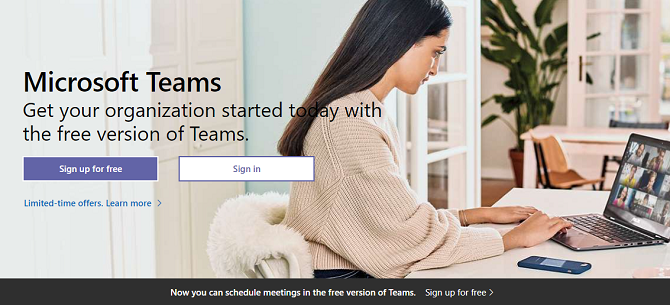
Microsoft Teamsilla on vakioversio, jota voit käyttää ilmaiseksi, hinnoiteltujen suunnitelmien avulla isoille organisaatioille.
Ryhmien ilmainen versio sisältää laajan valikoiman ominaisuuksia, mukaan lukien:
- Rajoittamaton chat-viesti
- Ääni- ja videopuhelut
- 10 Gt tiimitiedostojen tallennustilaa
- 2 Gt tallennustilaa henkilöä kohden henkilökohtaiseen tallennukseen
- Integrointi Office-sovelluksiin
- Kolmannen osapuolen sovellusintegraatio, kuten Adobe ja Trello
- Suojattu viestintä ja yhteistyö
Useimmat yksityishenkilöt ja pienyritykset saavat kaikki tarvitsemansa ominaisuudet ilmaisesta suunnitelmasta.
Maksettu suunnitelma on suunnattu suurille organisaatioille ja sisältää lisävarastointia, rikas tiedostoyhteistyö, lisäsovellusintegraatiot, edistyneet IT-ohjaimet ja yritystason tietoturva.
3. Kuinka käyttää Microsoft-joukkueita?
Voit käyttää Microsoft Teamsia Teams-verkkosivustolla itsenäisen tietokoneohjelman kautta tai Android- tai iOS-sovelluksen mobiilisovelluksen kautta. Microsoft Teams toimii kuitenkin parhaiten, kun sitä käytetään tietokoneellasi. Mobiilisovellus soveltuu paremmin käytettäväksi liikkeellä ollessasi.
Sinun on kirjauduttava sisään Microsoft-tilillä, jotta voit käyttää Microsoft Teamsia.
Ladata: Microsoft-joukkueet Android | iOS | Windows (Vapaa)
4. Kuinka luoda joukkue Microsoft-joukkueisiin?
Joten kun käytät alustaa, miten itse luodaan tiimi Microsoft Teamsiin?
Kun olet kirjautunut tiliisi Microsoft Teamsissa, mene joukkueet välilehti ja valitse Liity tai luo joukkue. Valitse seuraavaksi Luo uusi joukkue.
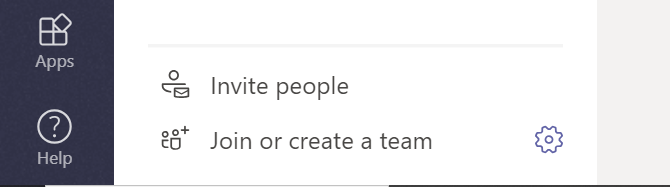
Voit valita Rakenna joukkuenaarmu aloittaa täysin uusi joukkue tai valita Luo alkaen… luoda joukkue olemassa olevasta ryhmästä.
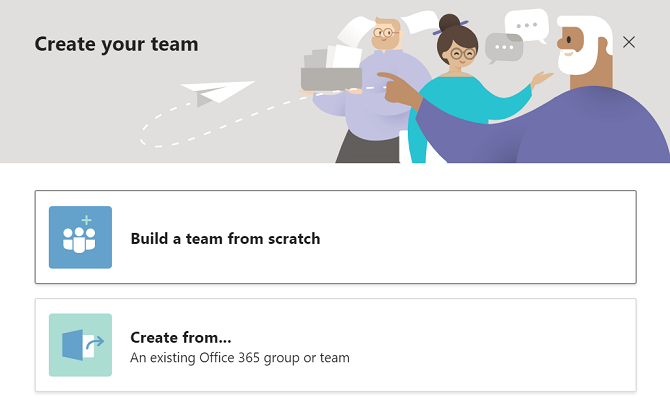
Tämän jälkeen valitset, tehdäänkö joukkue yksityiseksi (vain kutsu) tai julkiseksi (organisaation yhteyshenkilöt voivat lähettää liittymispyyntöjä). Kun olet valinnut tietosuoja-asetukset, nimeä joukkue ja valitse Luoda.
Kutsu lopuksi kutsu jäsenet ryhmään joko yhteystietoluettelon kautta tai lisäämällä heidän sähköpostiosoitteensa.
5. Ovatko Microsoft -joukkuekeskusteluet yksityisiä?
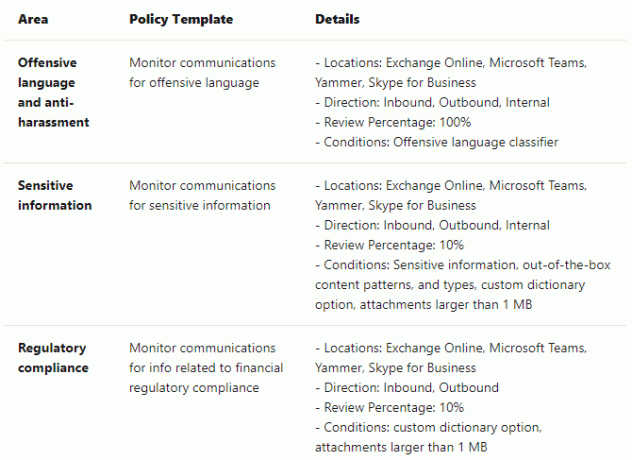
On tärkeätä huomata, että Microsoft Teams -keskusteluja voidaan tarkkailla ja merkitä työpaikkaviestintäkäytäntöjen rikkomiseksi. Tämä ominaisuus on käytettävissä työpaikoilla, joissa integroidaan joukkueet Microsoft 365 -palveluihin.
Microsoftin viestinnän vaatimustenmukaisuusasiakirja sanoo,
"Viestinnän vaatimustenmukaisuuskäytäntöjen avulla voit skannata viestit yhdessä tai useammassa seuraavista viestintäalustoista ryhmänä tai erillisinä lähteinä."
Yhtiö lisää: ”Chat-viestintä julkisille ja yksityisille Microsoft Teams -kanaville ja yksittäisille keskusteluille tuetaan viestinnän noudattamisessa itsenäisenä kanavalähteenä tai muun Microsoft 365: n kanssa palvelut."
Periaatteessa älä lähetä Microsoft Teams -palvelussa mitään, mitä et halua johtajien tai pomo näkevän.
6. Onko Microsoft-joukkueilla videokeskustelua?
Microsoft Teams -palvelussa on erilaisia videopuhelu-, neuvottelu- ja suoratoisto-ominaisuuksia. Voit jopa muuta taustaa Microsoft Teamsissa Oman taustan määrittäminen Microsoft-joukkueissaOlet Microsoft Teams -kokouksessa, mutta työalueesi on sotkuinen. Määritä mukautettu tausta Microsoft Teamsissa näiden vinkien avulla. Lue lisää ammattimaisemmalle, häiritsemättömälle ilmeelle.
Jos haluat soittaa ryhmäsi videopuheluun, valitse yhteyshenkilö ja valitse videopuhelun kuvake.
Käyttäjät voivat myös perustaa neuvottelupuhelun tai esityksen kokoustoiminnolla. Tämän avulla voit asettaa kokouksen tiettyyn aikaan ja lähettää kutsun. Osallistujat soittavat sitten joukkueissa järjestettyyn puheluun.
Kirjoittamishetkellä jopa yhdeksän ihmistä voi esiintyä näytöllä videon välityksellä kokouksessa. Microsoft aikoo kuitenkin ottaa käyttöön toimintoja 49 näytön videon osallistujalle.
Tämän lisäksi kokouksissa voit myös jakaa näytön puhelun osallistujien kanssa.
Jos haluat luoda esityksen tai suoran streamin videopuhelun sijasta, voit valita Uusi live-tapahtuma -vaihtoehto, kun perustat uuden kokouksen. Voit sitten valita edustajan kokouksessa läsnä olevien joukosta.
7. Sisältääkö Microsoft-joukkueet Office 365: n?
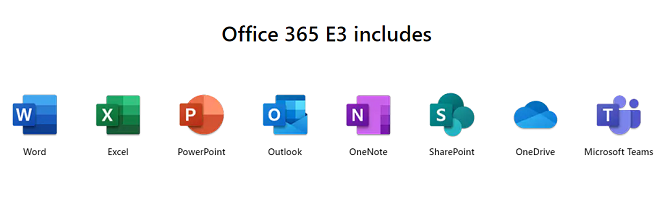
Vaikka Microsoft Teamsin vakioversio on ilmainen, voit saada premium-version Microsoft 365 -tilauksella. Se on myös osa Office 365 E3 -pilvipohjaista tuottavuussovellusten ja -palveluiden sarjaa.
8. Paljonko Microsoft-joukkueet maksavat?
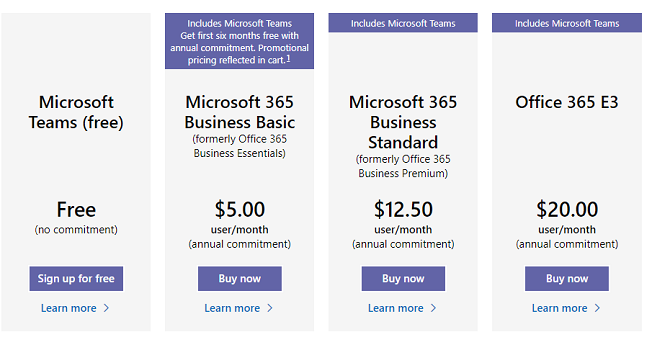
Jos haluat premium-luokan tai yritysversion Microsoft Teamsista, voit ostaa sen Office 365- tai Microsoft 365 -tilauksen kautta. Hinnoittelu riippuu valitsemastasi tilauksesta.
Microsoft 365 Business Basic -tilaus maksaa 5 dollaria / käyttäjä kuukaudessa. Se sisältää lisäjohtamis- ja tukitoiminnot joukkueille. Suunnitelma tukee myös jopa 250 ihmisen videotapaamisia ja kokousäänityksiä.
Samaan aikaan Microsoft 365 Business Standard -tilaus maksaa 12,50 dollaria käyttäjää kohti kuukaudessa ja sisältää kaiken perustilausten lisäksi ylimääräiset hallinta-, tuki- ja sovellusominaisuudet.
Office 365 E3 -tilaus maksaa 20 dollaria käyttäjää kohti kuukaudessa, ja se sisältää suuria online-tapahtumia jopa 10 000 henkilölle, rajoittamatonta pilvitallennusta ja lisäominaisuuksia, joita ei sisälly muihin suunnitelmiin.
Koulutuslaitokset voivat saada Office 365 A1 -tilauksen, joka sisältää joukkueet ilmaiseksi. mutta voi myös valita maksetut vaihtoehdot. Nämä vaihtoehdot sisältävät Office 365 A3- tai A5-tilaukset maksavat 2,50 dollaria ja 6 dollaria käyttäjää kohti kuukaudessa.
9. Onko Microsoft Teams suojattu?
Kaikilla huomioilla Zooman turvallisuusongelmat ja raukeaa, ihmiset ovat huolissaan videoneuvottelusovellustensa turvallisuudesta. Joten onko Microsoft Teams turvallista vaihtoehtoa?
Microsoftin mukaan verkkojoukot joukkueissa ovat salattuja oletuksena. Sovellus ei kuitenkaan tue päästä päähän -salaamista, kuten WhatsApp.
Siitä huolimatta sitä pidetään usein luotettavampana ja luotettavampana alustana kuin joitain pienempiä kilpailijoita, koska se luottaa Microsoftin tietoturvainfrastruktuuriin. Joukkueet ovat Tier-D-yhteensopivia, ja ne sisältävät standardeja, kuten ISO 27001, ISO 27018, SSAE16 SOC 1 ja SOC 2, HIPAA. Voit lukea lisää aiheesta Microsoft Teamsin tietoturvavaatimukset heidän dokumentaatioissaan.
On kuitenkin tärkeää huomata, että mikään alusta ei ole täysin immuuni mahdollisille rikkomuksille. Jos olet huolissasi tilisi hakkeroinnista, Microsoft Teams tarjoaa mahdollisuuden määrittää kaksikerroksinen todennus.
10. Microsoft-joukkueiden opetusohjelma: mistä löytää tietoja?
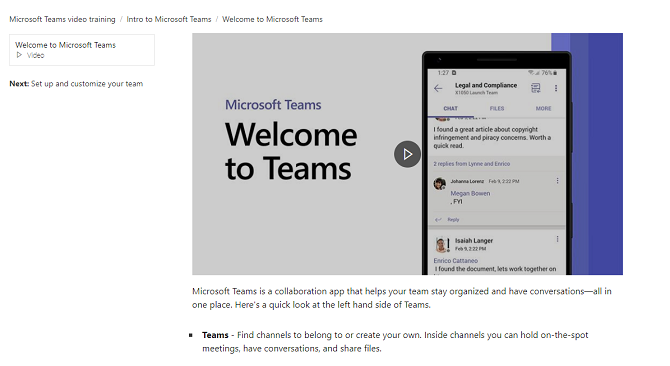
Microsoft Teams on täynnä ominaisuuksia, enemmän kuin mitä voidaan kattaa yhdessä artikkelissa. Joten mistä löydät ohjeita sovelluksesta ja sen eri ominaisuuksista?
Microsoftilla on tukisivu, joka on omistettu Microsoft Teams -opetusvideoille - pikaoppaista kolmansien osapuolten sovellusten integrointiin.
Voit katsella näitä videoita ja käyttää lisää resursseja Microsoft-joukkueiden videokoulutussivu.
Lisää ilmaisia konferenssisovelluksia videokeskusteluun
Jos et vieläkään ole varma, sopivatko Microsoft Teamsit sinulle, voit kokeilla useita online-työkaluja, joiden avulla voit soittaa videopuheluita ja tehdä yhteistyötä kollegoiden kanssa.
Lisää ilmaisia sovelluksia on luettelossamme parhaat sovellukset ilmaisiin ryhmäkokouspuheluihin 10 parasta sovellusta ilmaisten ryhmäkonferenssipuhelujen järjestämiseenTässä ovat parhaat ilmaiset ryhmävideopuhelusovellukset puhuaksesi ystävien tai työtovereiden kanssa maksamatta senttiäkään! Lue lisää .
Tytäryhtiöiden ilmoittaminen: Ostamalla suosittelemiasi tuotteita autat pitämään sivuston hengissä. Lue lisää.
Megan päätti yhdistää uuden median kunniatohtorin tutkinnon ja elinikäisen komeuden jatkaakseen uraa teknisessä ja pelitoimituksessa. Voit yleensä löytää hänen kirjoittavan monista aiheista ja uppoutuvan uusien laitteiden ja pelien pariin.

